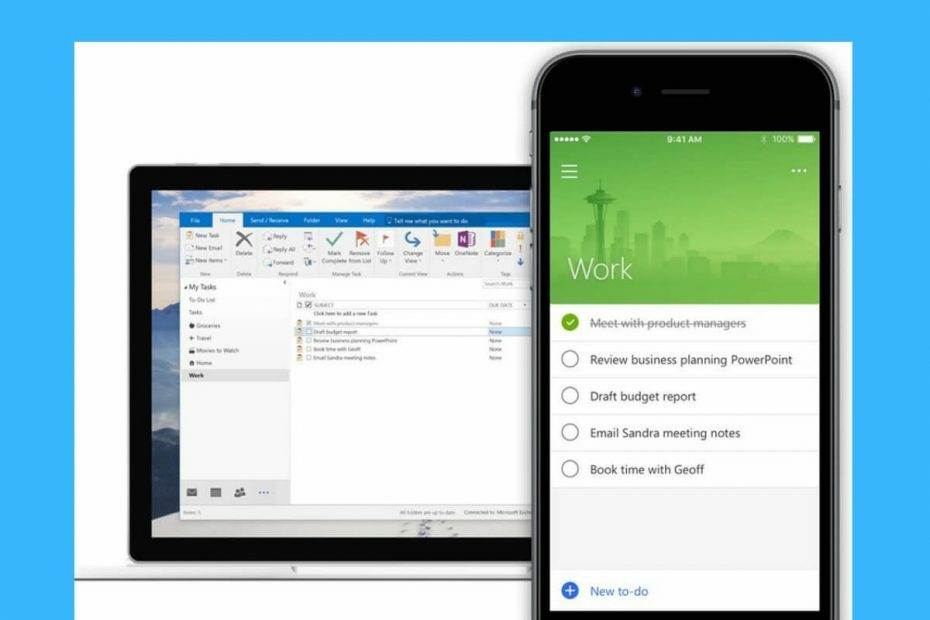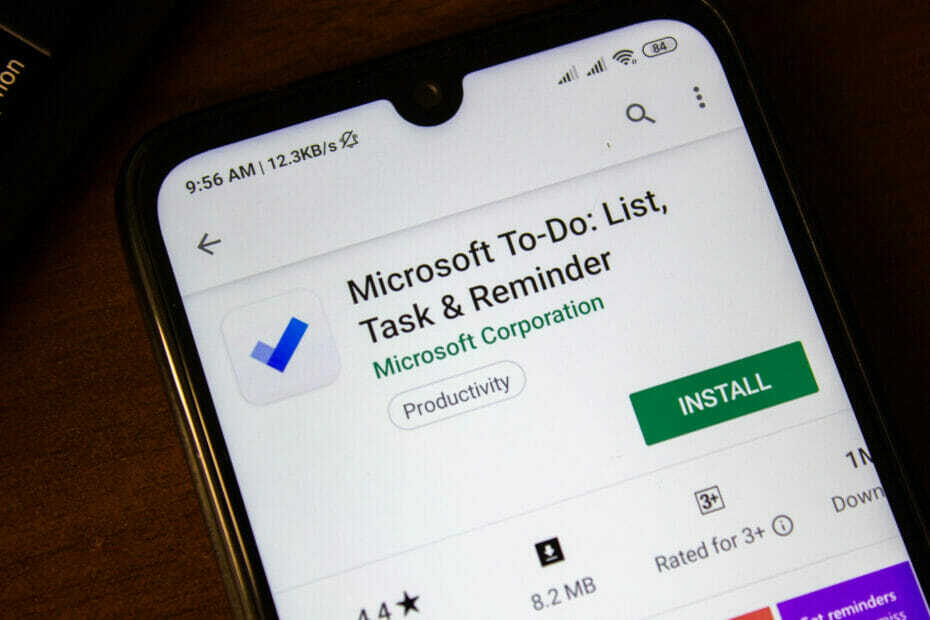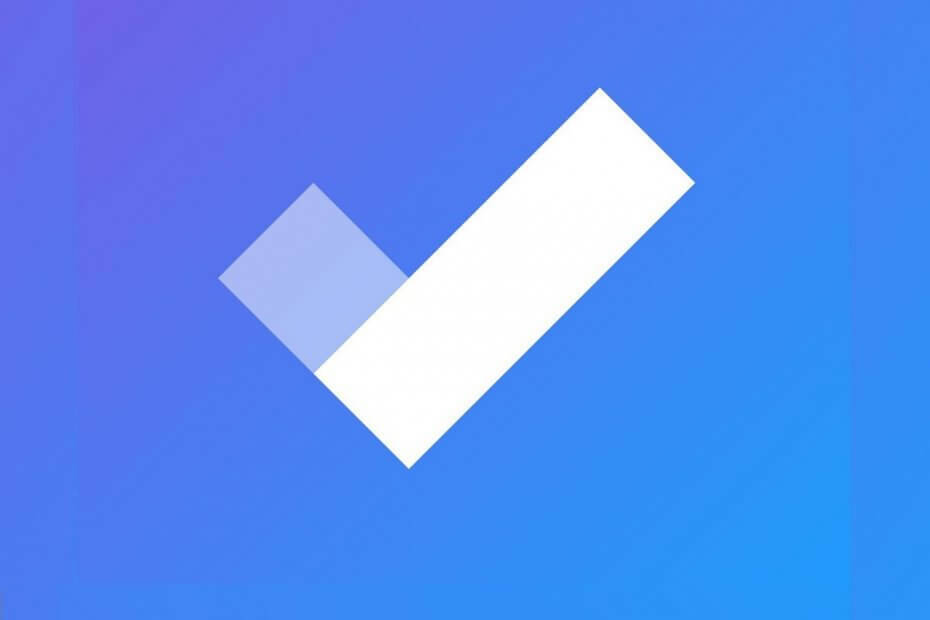Questo software manterrà i driver attivi e funzionanti, proteggendoti così da errori comuni del computer e guasti hardware. Controlla subito tutti i tuoi driver in 3 semplici passaggi:
- Scarica DriverFix (file di download verificato).
- Clic Inizia scansione per trovare tutti i driver problematici.
- Clic Aggiorna driver per ottenere nuove versioni ed evitare malfunzionamenti del sistema.
- DriverFix è stato scaricato da 0 lettori questo mese.
Microsoft da fare è un'app di produttività eccezionale disponibile per la piattaforma Windows. L'elenco delle cose da fare semplice e intelligente semplifica la pianificazione della giornata per il lavoro personale e professionale.
E la funzione di sincronizzazione semplifica l'accesso ai tuoi piani in movimento su qualsiasi dispositivo. Tuttavia, alcuni utenti hanno segnalato che Microsoft to do non si sincronizza tra mobile, web e Outlook sul Forum della comunità Microsoft.
Stiamo riscontrando tutti i tipi di problemi di sincronizzazione, tra dispositivi mobili, Web e Outlook. Anche se apro le attività da esattamente gli stessi account ma browser diversi, le liste sono totalmente diverse. Qualcun altro lo vede?
Segui questi passaggi per risolvere i problemi di sincronizzazione con l'app Microsoft To-Do in Windows.
Perché Microsoft To-Do non si sincronizza?
1. Controlla il bug dell'app

- Se il problema non riguarda il tuo computer Windows, l'app sul tuo smartphone potrebbe essere difettosa. Per gli utenti iOS, è stato confermato che il bug ha creato problemi con la sincronizzazione.
- Assicurati di aver aggiornato la tua app sul telefono all'ultima versione disponibile.
- Inoltre, controlla eventuali aggiornamenti in sospeso per l'app in Windows Store.
2. Controlla le impostazioni dell'antivirus e del firewall
- Se hai installato una soluzione antivirus, potresti voler assicurarti che la tua soluzione antivirus non blocchi la connessione impedendo la corretta sincronizzazione tra le app.
- Prova a disabilitare temporaneamente l'antivirus e poi riprova a sincronizzare. Controlla eventuali miglioramenti. Se il problema persiste, disattiva il firewall offerto dal tuo software antivirus.
- Se il problema persiste, disattiva Windows Firewall seguendo questi passaggi.
- Clicca su Inizio e seleziona Impostazioni.
- Selezionare Aggiornamento e sicurezza > Sicurezza di Windows.
- Clicca su Firewall e protezione della rete.
- Seleziona la tua rete attualmente attiva (Dominio, Privato, Rete pubblica).
- Fai clic sull'interruttore a levetta sotto "Windows Defender Firewall” per disattivare il firewall.

- Ora prova a sincronizzare nuovamente l'elenco delle cose da fare sulla tua app e verifica eventuali miglioramenti.
3. Esci e accedi
- Se l'errore si verifica durante l'utilizzo dell'app Web Microsoft To-Do, provare a disconnettersi e ad accedere all'account per risolvere il problema di sincronizzazione.

- Molti utenti hanno segnalato di essere stati in grado di risolvere i problemi di sincronizzazione con l'app Web To-Do dopo una rapida disconnessione e accesso.
- Se necessario, fallo anche per la tua app sul telefono e sul computer.
STORIE CORRELATE CHE POTREBBERO PIACIERE:
- Cortana ora può gestire le tue liste di cose da fare
- La funzione Smart Schedule di Todoist prevede le scadenze per le tue attività
- Software di monitoraggio del tempo: i migliori strumenti per aumentare la produttività